淘宝助理教程(上新神器,史上最详细淘宝助理使用教程)
开淘宝网店,上新是最重要的,商品一多,纯手动上新肯定会累到抽筋。这时候,使用淘宝助理辅助上新就很有必要了。网上搜了一下现成的淘宝助理使用教程,很多都讲得不够细致。考虑到很多淘宝店主本身的文化水平并不高,因此,特地手把手原创了一篇助理使用教程。该教程经多名淘宝新手实测,还算可用,供大家参考。
首先,我假设你已经安装好了淘宝助理,如果没有,可以去官网玩法攻略介绍(),玩法攻略介绍安装淘宝助理教程,那都不是事儿。用您的淘宝卖家账户登陆,登陆之后,在淘宝助理的主菜单上面选择“宝贝管理”。
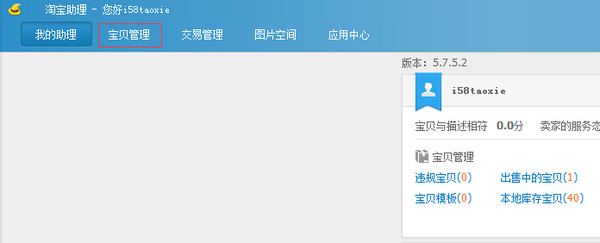
选择宝贝管理之后,在左边选择本地库存宝贝,在下方空白处点击右键选择添加分组,新建一个分组。
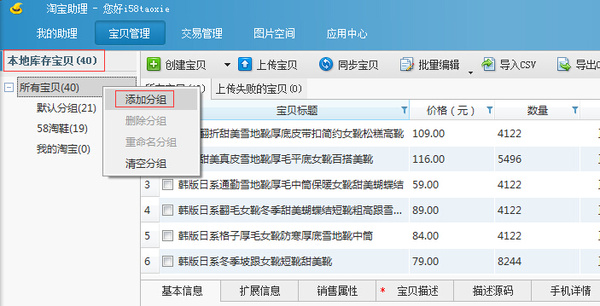
输入新分组的名称:
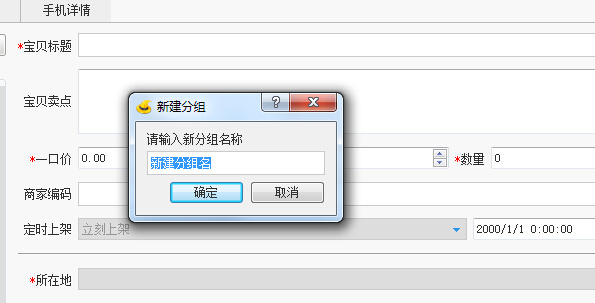
然后在新的分组里面导入你玩法攻略介绍的数据包(数据包一般由你的上家提供,如果你还不知道数据包是什么,那么。。。我也没啥可说的),首先在右上方点击导入CSV。
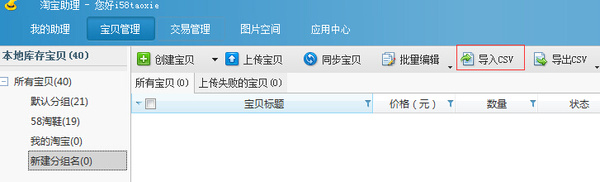
在弹出的窗口里面数据包文件夹,选择一个以.CSV结尾的文件,然后打开,如下图:
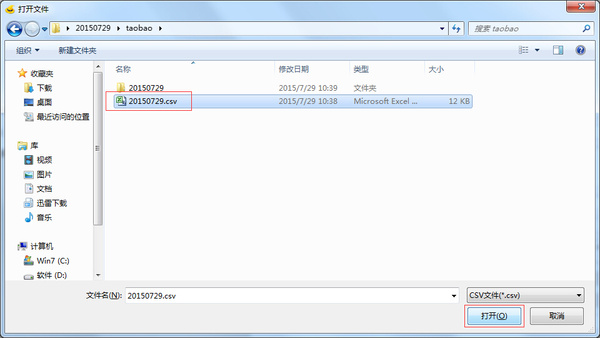
显示导入完毕以后,点击关闭按钮。
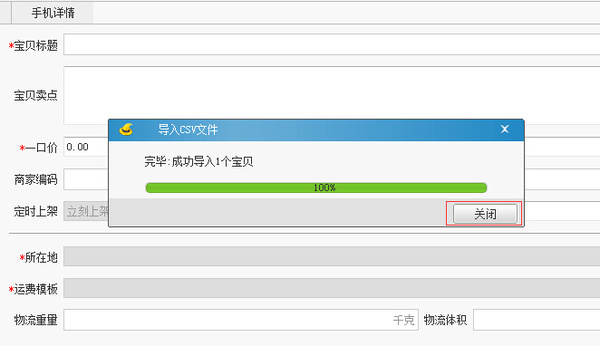
这里,我们默认你数据包里的商品图片存储在阿里的服务器之外。淘宝的商品图片已经不支持站外链接了,所以我们必须首先进行图片搬家,也就是把商品图片从其他地方搬到你的淘宝图片空间里。如果你数据包里的商品图片本来就存在淘宝图片空间,那么你可以忽略“图片搬家”的过程,直接开始上传宝贝。
在宝贝管理中勾选所有导入的宝贝,再点击图片搬家。
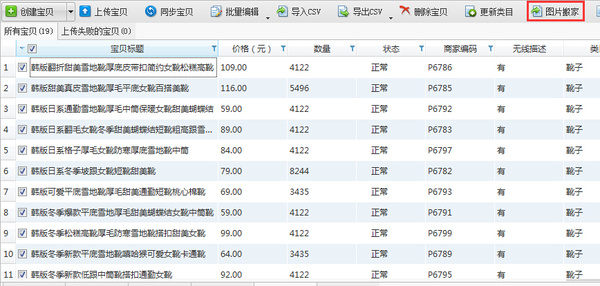
选择您的淘宝图片空间中的分组(注:可以自主勾选添加水印和调整图片宽度),如果网速不太理想的话,搬家的时间间隔可以设置的稍微长一点。
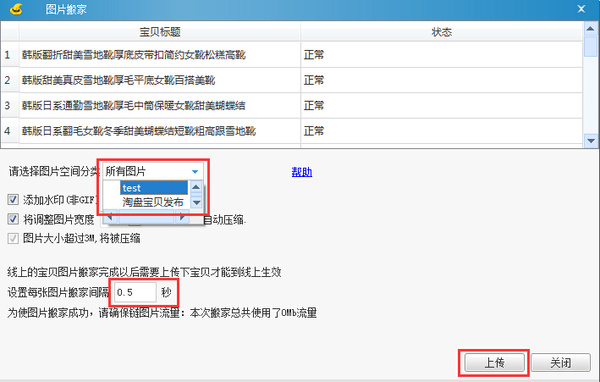
图片搬家过程中,如果需要搬家的图片太多,可能会需要一些时间,请耐心等待,在搬家过程中请勿在淘宝助理的商品发布端编辑商品,否则无法成功搬家。
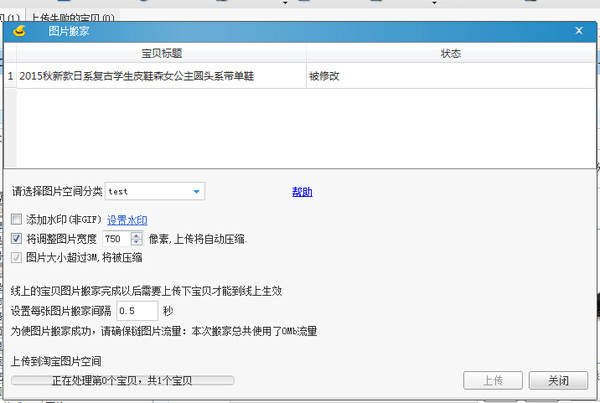
搬家成功后,点击关闭。
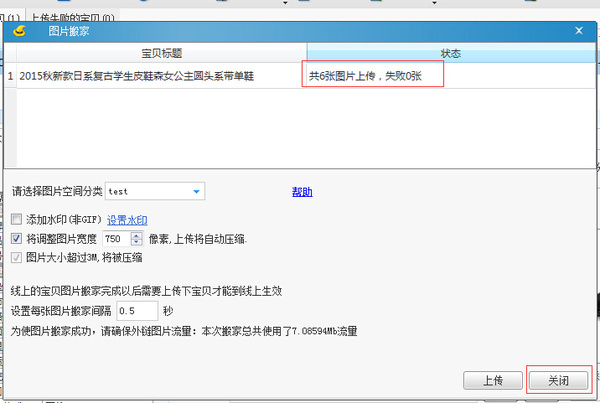
搬家成功后,务必在源码描述中检查所有图片的地址是否已经被替换为包含“*.”、“*.”等类型的链接(说明图片已经被成功搬迁到您自己的淘宝图片空间),同时在宝贝描述中确认图片是否能正常显示。如果图片地址没有被正常替换或者图片不能显示,请勿进行下一步操作,否则图片将无法展示。
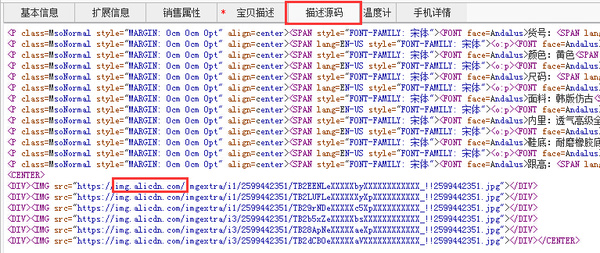
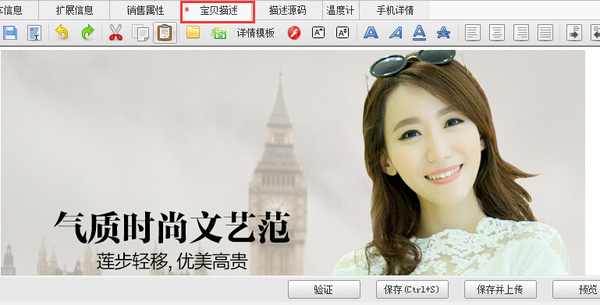
切换到基本信息,设置好所在地,如果你是做一件代发模式的分销的,那么所在地不能写你自己的,要写你上家的。同时,设置运费模板,如果之前没有设置过,需要登录淘宝网后台的卖家中心——物流管理——物流工具——运费模板设置淘宝助理教程,添加新的运费模板。
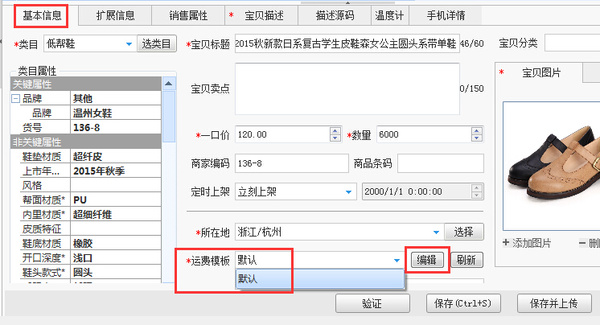
点击新增运费模板,根据自己合作的物流公司的情况,设置好运费信息,点击保存并返回。
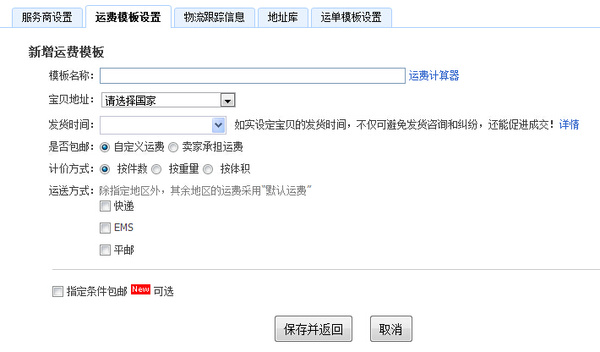
然后回到淘宝助理,如果在下拉菜单中看不到刚才新增的运费模板,可以点击刷新。这里要特别注意的是,如果要操作多款宝贝,那么每一款宝贝都必须修改所在地和选择运费模板。
根据自己的需要,适当修改商品的标题(避免和其他店铺的标题雷同)。勾选需要上架到网店的商品,点击保存(Ctrl+S),最后点击上传宝贝,批量上传宝贝。
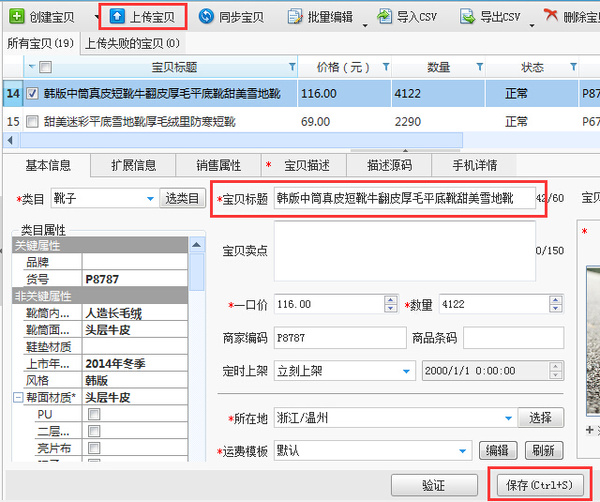
在弹出的窗口中,点击上传按钮,显示上传成功。
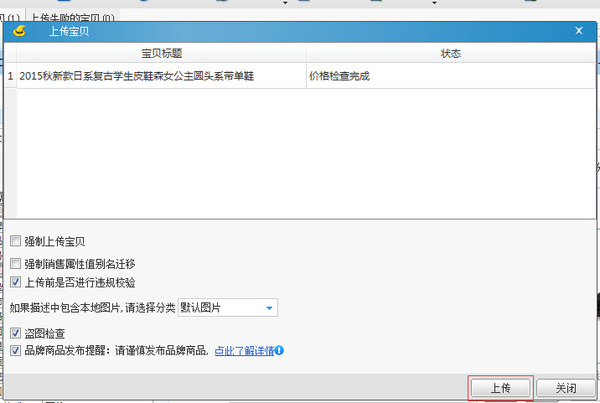
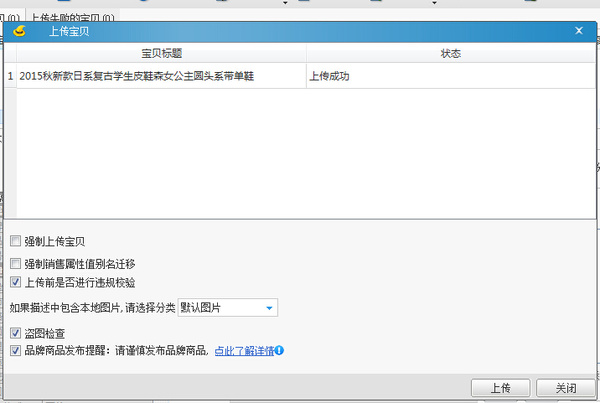
关闭窗口,上传成功之后商品就会自动出现在你的淘宝店里了。
